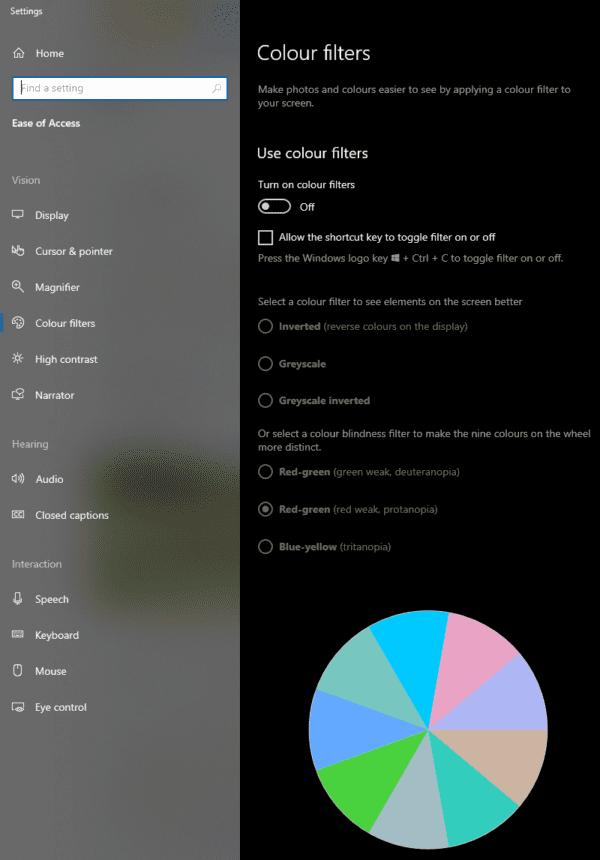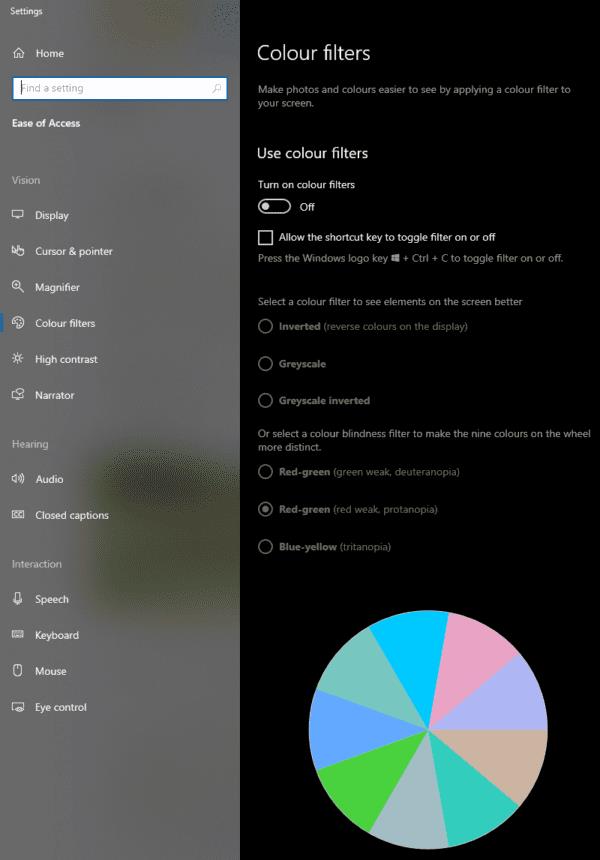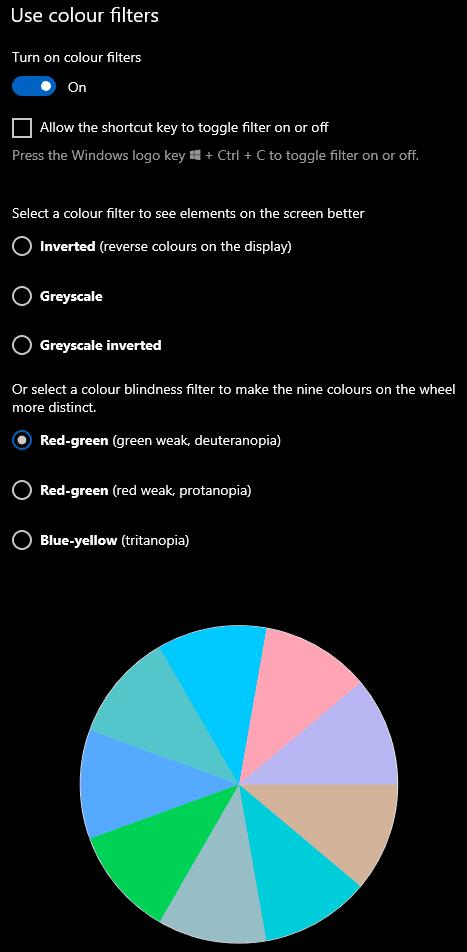Il daltonismo colpisce circa 1 uomo su 12 e 1 donna su 200 in tutto il mondo, per una media complessiva del 4,5%. Il daltonismo rende difficile per le persone identificare le differenze tra determinati colori. Ciò può rendere difficile la lettura o l'identificazione dei dettagli fini se i colori utilizzati sono i colori che trovi difficili da distinguere. Sempre più sviluppatori di software aggiungono filtri per supportare gli utenti daltonici. In modo utile, Windows può applicare filtri per daltonici a livello di sistema, anche per quelle app che non dispongono di un'impostazione per esso. Questa guida ti guiderà attraverso la configurazione di un filtro daltonismo in Windows 10.
Il modo rapido per accedere ai filtri daltonismo è premere il tasto Windows, quindi digitare "Filtri" e premere invio. Questo ti porterà alla scheda "Filtri colore" sotto "Facilità di accesso" nell'app Impostazioni.
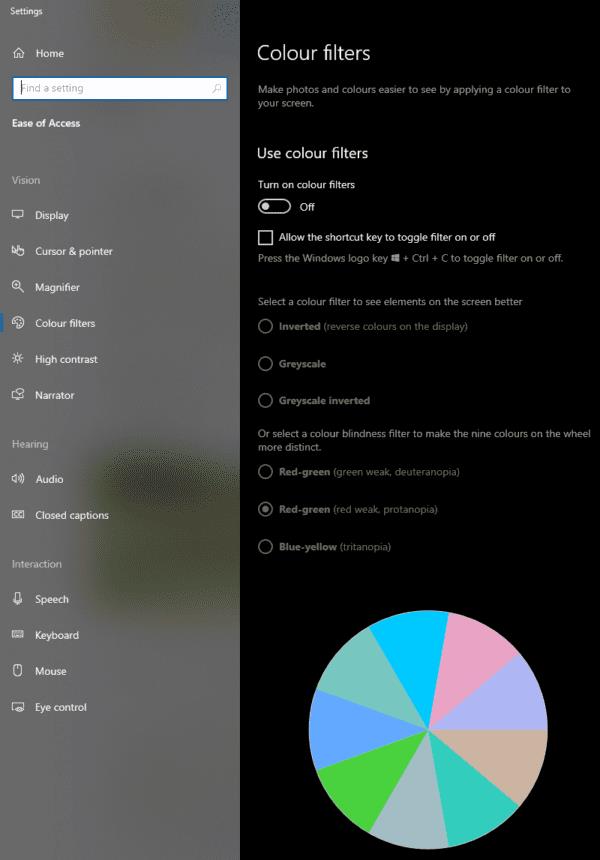
Premi il tasto Windows e cerca "Filtri" per aprire l'app Impostazioni nel posto giusto.
Sfortunatamente, per configurare quale filtro applicare, devi prima abilitare i filtri. Per fare ciò, fai clic sul dispositivo di scorrimento On/Off in modo che sia nella posizione "On". Ora seleziona il filtro che desideri applicare. I primi tre filtri non sono correlati al daltonismo. I tre filtri inferiori sono etichettati con il tipo di daltonismo che sono progettati per contrastare. Seleziona il filtro che desideri facendo clic in un punto qualsiasi del testo pertinente e verrà applicato immediatamente a tutto il sistema.
Suggerimento: se non sei sicuro di quale tipo sei esattamente, puoi provare le diverse impostazioni per vedere quale è più comoda per te!
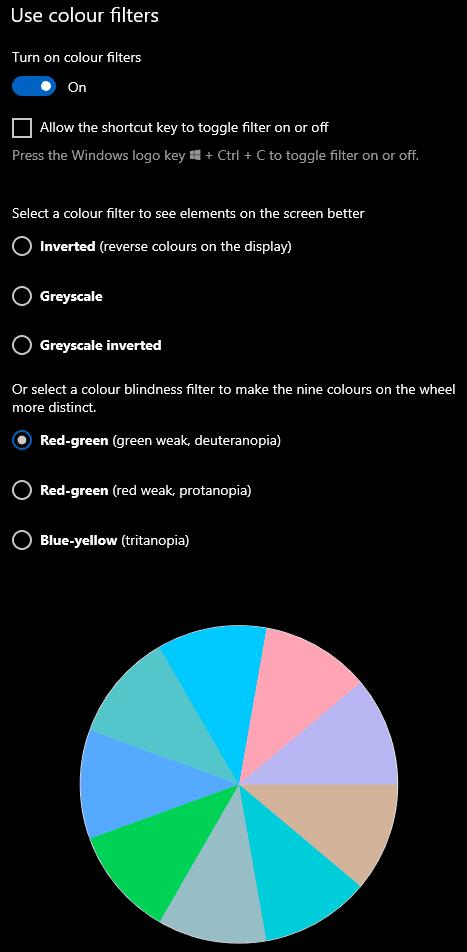
Premi il tasto Windows e cerca "Filtri" per aprire l'app Impostazioni nel posto giusto.
Questo filtro si applicherà a tutte le app, non solo a quelle Microsoft o alle app di Microsoft Store. Si consiglia di disabilitare le modalità per daltonici in altre app se si utilizza il filtro di Windows. Questo perché gli effetti si impileranno e interferiranno l'uno con l'altro: finirai con qualcosa di piuttosto distorto se sovrapponi i filtri.